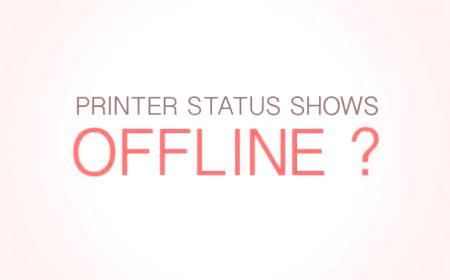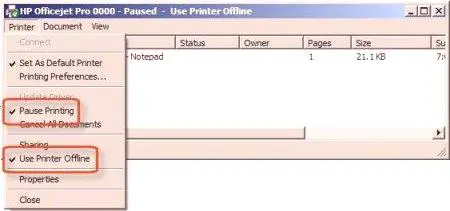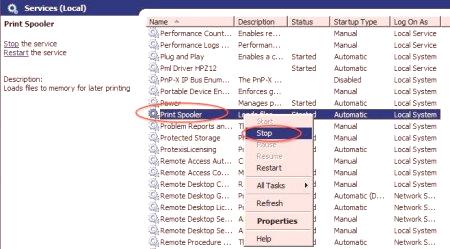Bez względu na to, które urządzenie drukujące jest używane, użytkownicy często napotykają problem polegający na tym, że podczas wysyłania dokumentu do wydruku zamiast wyniku system wyświetla komunikat, że urządzenie ma status "Printer Off". Jak to uwzględnić i rozwiązać ten problem kilkoma skutecznymi metodami, które można przeczytać.
Możliwe problemy
Przed podjęciem decyzji o rozwiązaniu problemu należy zrozumieć naturę problemu.
Spośród wszystkich tych, które mogą powodować takie naruszenia w urządzeniu, można wyróżnić następujące:
brak fizycznego połączenia z komputerem lub siecią; aktywowana samodzielna operacja; zanieczyszczone lub puste naboje; usługa drukowania została zatrzymana; problemy ze sterownikami urządzeń.Status: "Drukarka jest wyłączona". Jak włączyć urządzenie w najprostszy sposób?
Na pierwszym etapie jest to najłatwiejsze w użyciu i, jak się wydaje, całkowicie banalne. Gdy system wyświetli komunikat "Stan drukarki: wyłączony", włącz urządzenie HP lub dowolną inną drukarkę lub urządzenie MFP, możesz spróbować, najpierw odłączając je od zasilania, a następnie włączając ponownie po kilku sekundach. W takim przypadku z zasady wszystkie autodiagnostyki będą wykonywane we wszystkich nowoczesnych urządzeniach (dioda LED będzie migać w tym czasie), po czym drukarka przejdzie w stan gotowości (LEDpowinien ciągle palić). Ale w niektórych przypadkach to nie pomaga, a system ponownie wyświetla ostrzeżenie, że drukarka jest ustawiona na "Printer Off". Jak włączyć urządzenie? Musisz sprawdzić fizyczne połączenie za pomocą kabla USB. Okazuje się, że w systemie zainstalowany jest sterownik urządzenia (to tak, jakby "widzi"), ale w rzeczywistości po prostu nie będzie drukarki.
Z drugiej strony, jeżeli dioda LED miga ciągle po włączeniu, problem może polegać na tym, że w kasecie skończył się proszek lub atrament. Dlatego należy go zastąpić nowym. Zdarza się również, że wkład z jakiegoś powodu ma zanieczyszczenie powierzchni. W takim przypadku zostanie dostatecznie wyczyszczony i nastąpi ponowne uruchomienie komputera z ponownym uruchomieniem drukarki.
Status: "Drukarka jest wyłączona". Jak włączyć ("Winds 7", parametry urządzenia)?
Ale najczęściej problemy wynikają z awarii programu lub nieprawidłowych ustawień. Na początek zrozumienie, jak zmienić status drukarki "Off" (jak włączyć urządzenie), należy sprawdzić jej status i ustawienia. W standardowym panelu sterowania należy przejść do sekcji drukarki i faksu, gdzie najpierw trzeba znaleźć odpowiednią drukarkę i upewnić się, że urządzenie drukujące jest ustawione domyślnie.
Następnie, w oknie stanu urządzenia, należy użyć menu Drukarka i usunąć zaznaczenia z linii wstrzymujących (drukowanie opóźnione) i użyć trybu autonomicznego, jeśli taki istnieje. Według pomysłu, po tym staniezmienić na "Gotowy". Czasami pomaga wyczyścić kolejkę wydruku.
Ponowne uruchamianie usługi drukowania
Może się jednak zdarzyć, że sama drukarka jest w porządku, ale usługa odpowiedzialna za drukowanie z jakiegoś powodu została odłączona lub nie.
W tym przypadku musisz zadzwonić do sekcji serwisowej za pomocą polecenia services.msc, które wpisujesz w Run Console (Win + R), odszukać odpowiednią usługę ("Print Manager lub Printer Spooler"), zatrzymać, wyłączyć drukarkę. od zasilania przez około 60 sekund, następnie uruchom ponownie usługę i włącz urządzenie.
Napraw problemy ze sterownikami
Często problemy z pojawieniem się komunikatu systemowego o stanie odłączenia drukarki można zaobserwować w przypadku problemów z sterownikami (starzenie się, zakłócenie pracy, uszkodzenie plików itp.).
W tej sytuacji konieczne będzie całkowite usunięcie sterowników z systemu, przynajmniej z tego samego "Menedżera urządzeń". Jeśli są one wyświetlane wśród zainstalowanych programów, deinstalacja jest lepiej wykonywana z sekcji programu i komponentu. Po tym najlepszym rozwiązaniem będzie pobranie najświeższego sterownika ze strony producenta urządzenia wraz z jego późniejszą instalacją. Łatwiej to zrobić. Jeśli sterownik jest naprawdę nieaktualny lub po prostu nie pasuje do tego typu urządzenia, możesz użyć zautomatyzowanych programów do aktualizacji sterowników, takich jak Driver Booster.
Używanie Fixer Utilities
Niektórzy użytkownicy i profesjonaliści zalecają używanie specjalnych programów do naprawiania problemów.tego rodzaju automatycznie. W najprostszym przypadku małego narzędzia Fix it Center zalecanej przez firmę Microsoft, ale dla pełniejszego diagnozowania i rozwiązywania problemów drukarek dowolnego typu odpowiedniego programu HP drukowanie i skanowanie Doctor.
Na koniec kilka słów
Wreszcie większość ekspertów w Microsoft zaleca korzystanie z systemu Windows 10 zainstalować najnowsze aktualizacje, ale myślę, że ma do czynienia z problemem, o ile.